こんな人にオススメの記事です
- Microsoft Edgeの閲覧履歴やキャッシュ、Cookieを自動で削除したい人
- Microsoft Edgeの閲覧履歴などを毎回手動で削除するのが面倒な人
- Microsoft Edgeのキャッシュを自動的に削除してパソコンの空き領域を確保したい人
Microsoft Edgeには、終了時に閲覧履歴やダウンロード履歴などのプライバシーに関わる情報を自動的に削除する機能があります。
自動削除の設定を行うことで、以下の7項目からMicrosoft Edge終了時に削除する項目を選択することができます。(複数も可)
- 閲覧の履歴
アドレス バーにオートコンプリートが含まれています。 - ダウンロードの履歴
ファイルをダウンロードした履歴です。 - Cookie およびその他のサイト データ
Cookieを削除するとほとんどのサイトからサインアウトします。 - キャッシュされた画像とファイル
削除すると一部のサイトでは、次回のアクセス時に読み込みが遅くなる可能性があります。 - パスワード
サイトに保存しているパスワードです。 - オートフィル フォーム データ (フォームやカードを含む)
問い合わせフォームなどのフォームに入力した情報です。 - サイトのアクセス許可
位置情報やWebカメラへのアクセス、デスクトップ通知の送信などの許可です。
※Cookie およびその他のサイト データに関しては、対象外のサイトを個別で指定することができます。
また、7項目全てをMicrosoft Edge終了時(閉じた時)に自動削除するように設定すると「Microsoft Edgeでシークレットモード(InPrivate ブラウズ)を使う方法」で紹介しているInPrivateブラウズ機能と同じような状態になります。
このページでは、Microsoft Edge終了時に閲覧履歴やダウンロード履歴などのプライバシーに関わる情報を自動的に削除するための設定方法について詳しく解説していきます。
Microsoft Edgeの閲覧履歴などを自動削除する方法
Microsoft Edge終了時に閲覧履歴やダウンロード履歴などのプライバシーに関わる情報を自動的に削除するための設定は以下の手順で行います。
- Microsoft Edgeを起動し、[三点リーダー]→[設定]をクリック
- [プライバシー、検索、サービス]をクリック
- [ブラウザーを閉じるたびにクリアするデータを選択する]をクリック
- Microsoft Edgeを閉じた時に削除したい項目を選択して、スイッチをオンにする
ここからは、実際の画面も用いながらMicrosoft Edgeの閲覧履歴などを自動削除する方法を詳しく解説していきます。
Microsoft Edgeを起動し、右上にある[三点リーダー](・・・)をクリックしてください。
[・・・](三点リーダー)をクリックすると下に向かってメニューが展開されます。
展開されたメニューの中の下の方にある[設定]をクリックしてください。
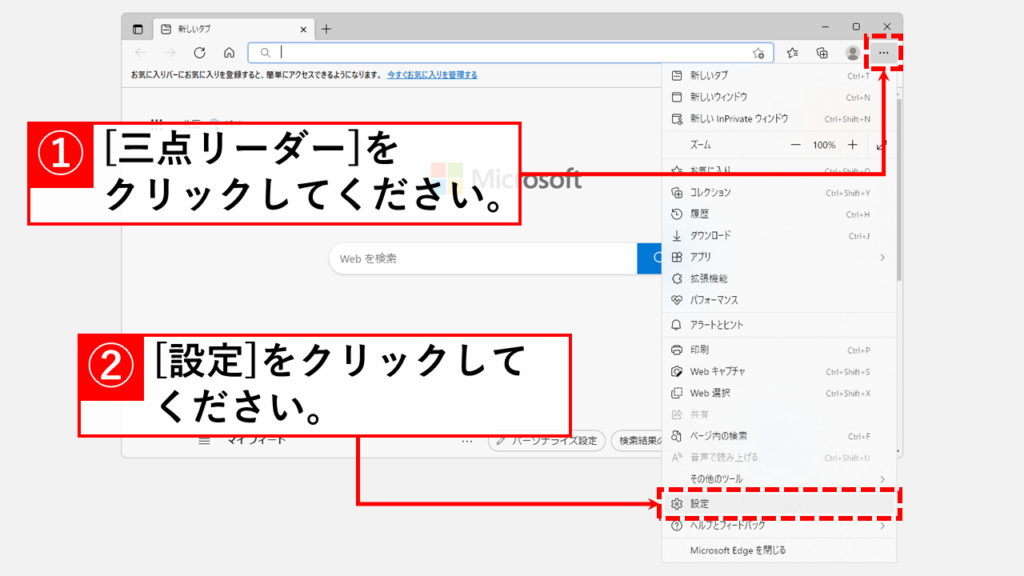
[設定]をクリックすると、左上に大きく「設定」と書かれたページに移動します。
左側のメニューにある[プライバシー、検索、サービス]をクリックしてください。
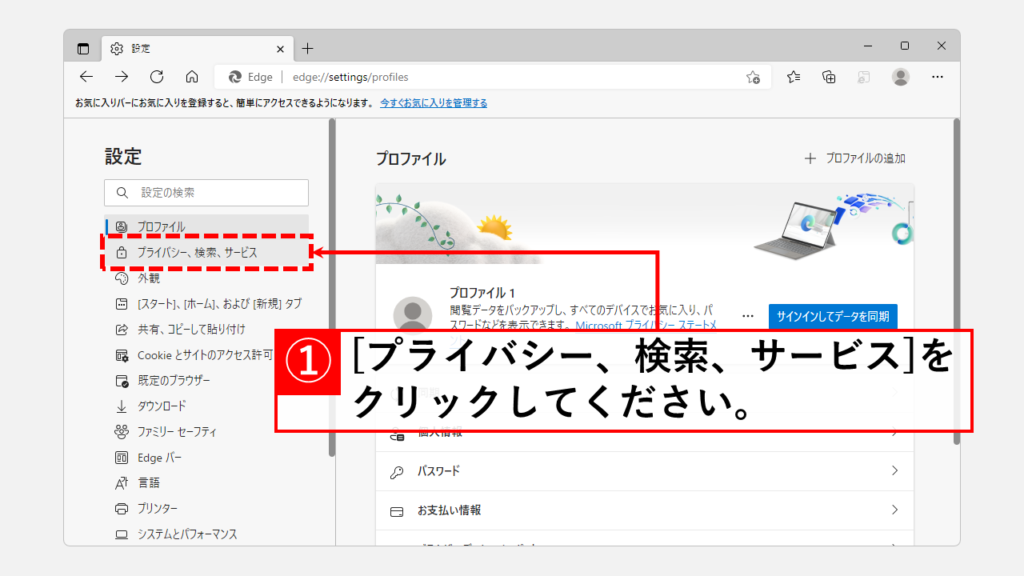
[プライバシー、検索、サービス]をクリックすると、右上に「弊社ではお客様のプライバシーを尊重しています。」と書かれたページに移動します。
そのページを少し下にスクロールしていくと「閲覧データをクリア」という項目があります。
その項目の中の[ブラウザーを閉じるたびにクリアするデータを選択する]をクリックしてください。
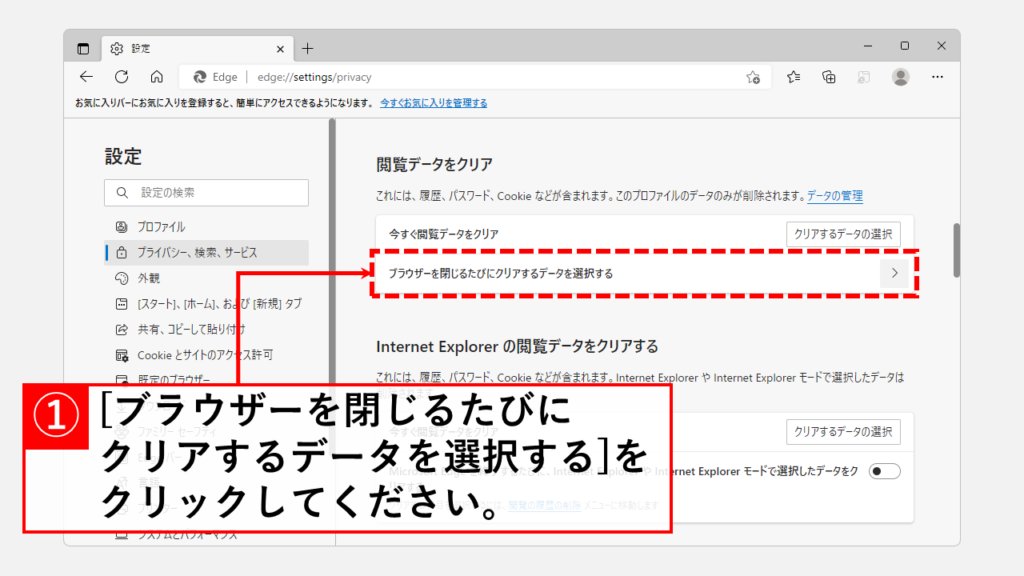
Google Chromeの閲覧履歴などを自動的に削除したい場合
Microsoft Edge同様にGoogle Chromeの閲覧履歴などを自動的に削除したい場合は、「Chromeの閲覧履歴を手動で削除する方法と自動で削除する方法」で紹介しているChromeの閲覧履歴を自動で削除する設定を御覧ください。
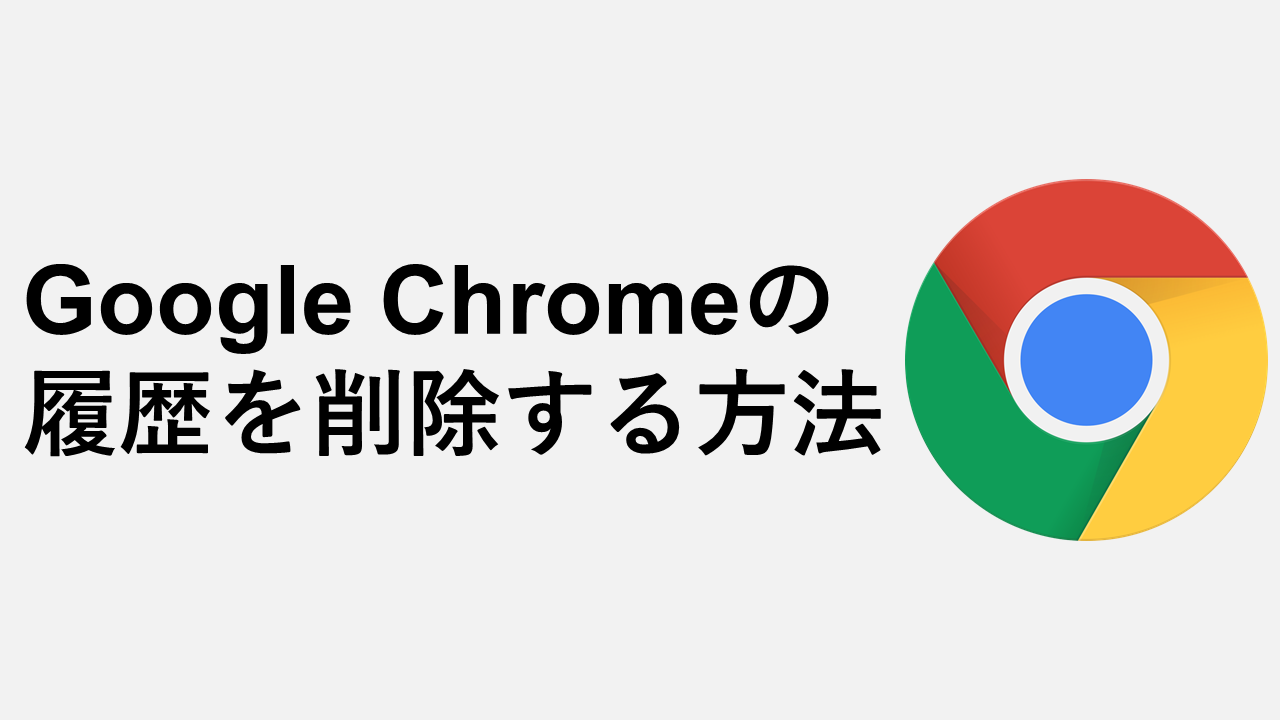
その他Microsoft Edgeに関する記事
その他Microsoft Edgeに関する記事はこちらです。ぜひご覧ください。
-

【Microsoft Edge】IEモードでページを開く設定方法
この記事では、Microsoft EdgeでIEモードを有効にし、特定のページをIEモードで開くための設定方法を、実際の画面を使いながら詳しく解説します。 Internet Explorerは2... -


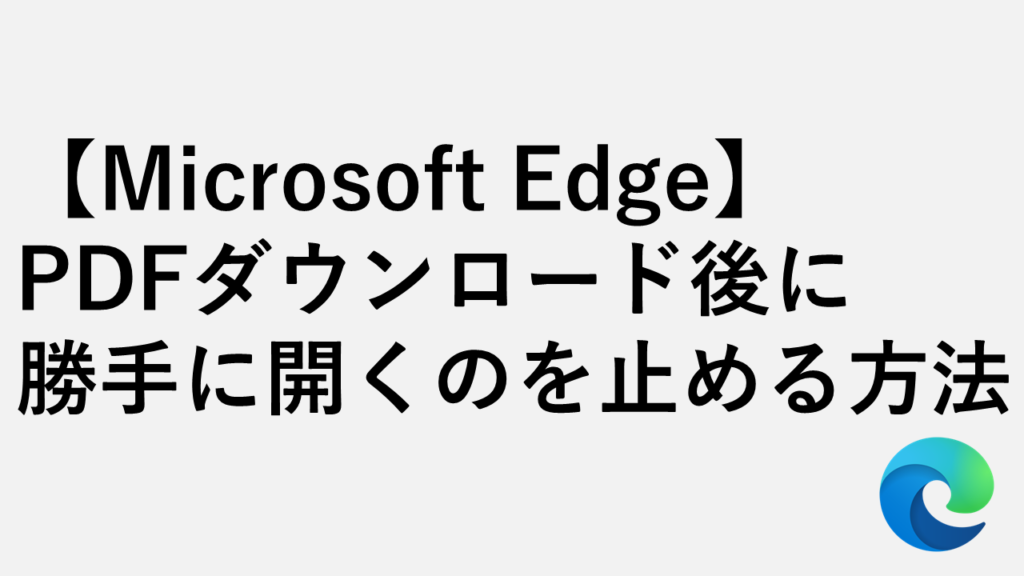
【Microsoft Edge】PDFダウンロード後に勝手に開くのを止める方法
この記事では、Microsoft EdgeでPDFをダウンロードした後に勝手に開くのを止める方法を解説します。 EdgeでPDFファイルをダウンロードすると「ダウンロード」フォルダに... -


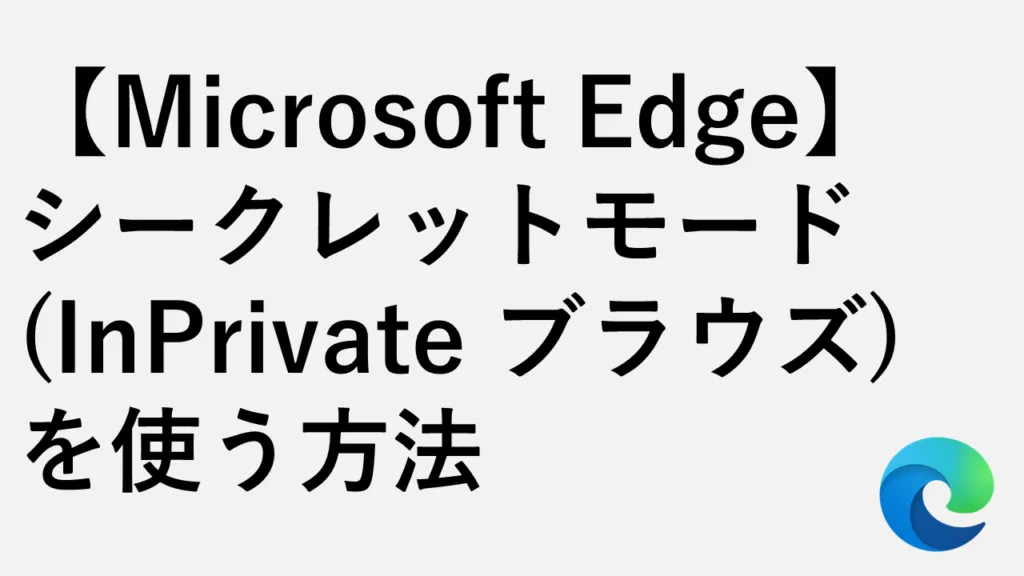
Microsoft Edgeでシークレットモード(InPrivate ブラウズ)を使う方法
こんな人にオススメの記事です 共用パソコンなどでインターネットの閲覧履歴(閲覧履歴、インターネット一時ファイル、Cookie など)を残したくない人 Microsoft Edgeの閲... -



【e-Gov】電子公文書のXMLファイルを"読める形"で開く方法5選
この記事では、e-Gov電子申請サービスから送られてくる電子公文書(XMLファイル)を"読める形"で開く方法を5つ解説します。 e-Govなどから送られてくる電子公文書はXML... -



【Microsoft Edge】Webサイトの広告をブロックする方法
こんな人にオススメの記事です Webサイトの広告を非表示にしたい人 通信量をなるべく抑えたい人 ウェブサイトを閲覧中に、突然表示される煩わしい広告やポップアップに... -


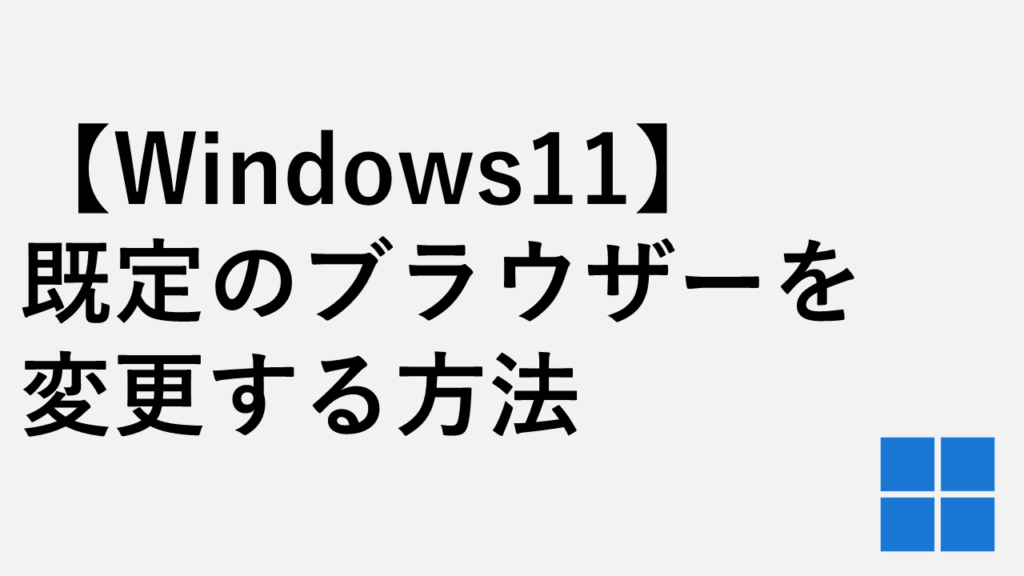
【Windows11】既定のブラウザーを変更する方法
この記事では、Windows11で「既定のブラウザー」を変更する方法について、実際の画面を使いながら分かりやすく解説します。 私は社内の情報システム担当者として、日々... -


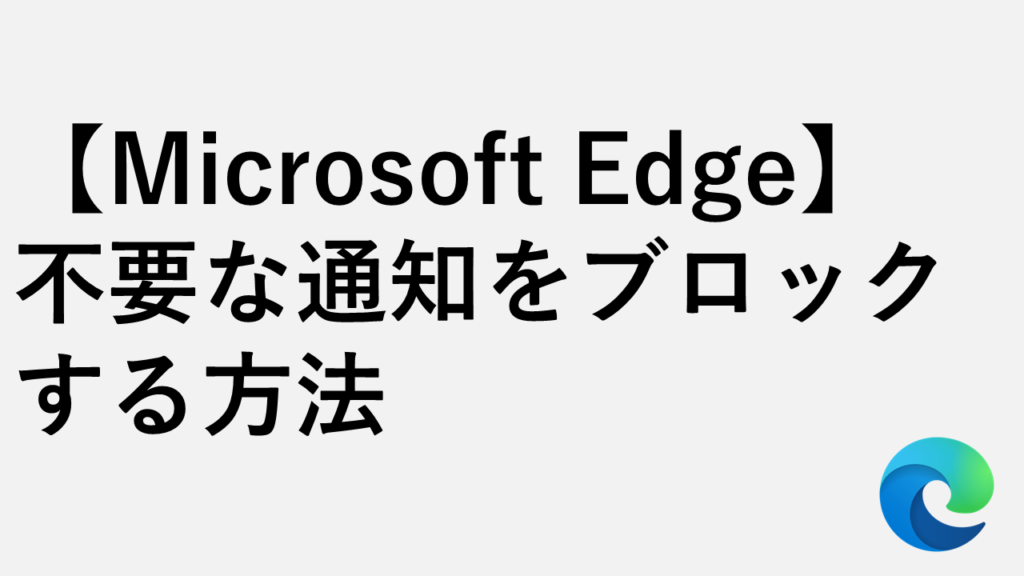
【Microsoft Edge】不要な通知をブロックする方法 - うるさい右下通知をオフにする
この記事では、Microsoft Edgeで表示される不要なWebサイト通知をブロック(オフに)し、右下に表示されるうるさいポップアップを非表示にする具体的な手順をわかりやす... -


する方法-1024x576.png)
【Windows11】ブラウザのキャッシュをまとめてクリア(削除)する方法|Edge/Chrome/Firefox
この記事では、複数の主要ブラウザ(Edge、Chrome、Firefoxなど)のキャッシュを、まとめてクリア(削除)する方法を、実際の画面を使いながらわかりやすく解説します。... -


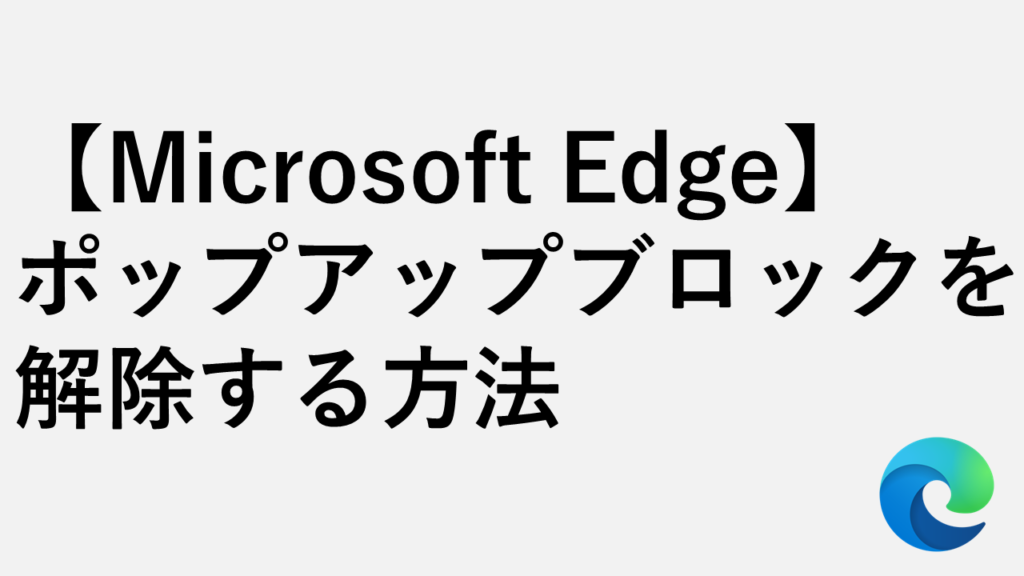
【Microsoft Edge】ポップアップブロックを解除する方法|特定サイトだけ許可する安全設定
この記事では、Microsoft Edgeのポップアップブロックを解除する方法を、実際の画面を使いながらわかりやすく解説します。また、特定のサイトだけポップアップを「許可...
最後までご覧いただき、ありがとうございました。
記事の内容は独自検証に基づくものであり、MicrosoftやAdobeなど各ベンダーの公式見解ではありません。
環境によって結果が異なる場合がありますので、参考のうえご利用ください。
誤りのご指摘・追記のご要望・記事のご感想は、記事のコメント欄またはこちらのお問い合わせフォームからお寄せください。個人の方向けには、トラブルの切り分けや設定アドバイスも実施します。
※Microsoft、Windows、Adobe、Acrobat、Creative Cloud、Google Chromeほか記載の製品名・サービス名は各社の商標または登録商標です。

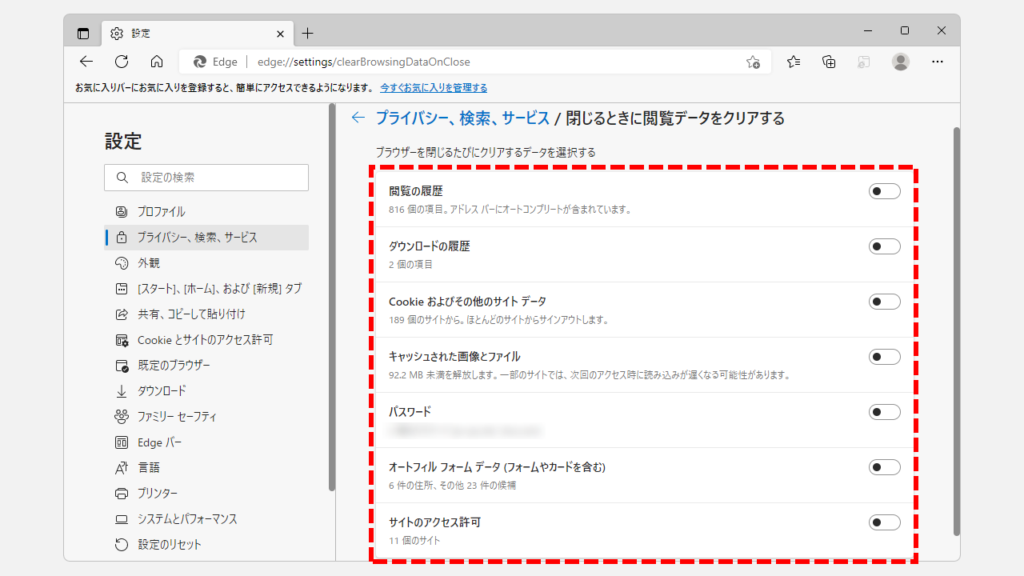
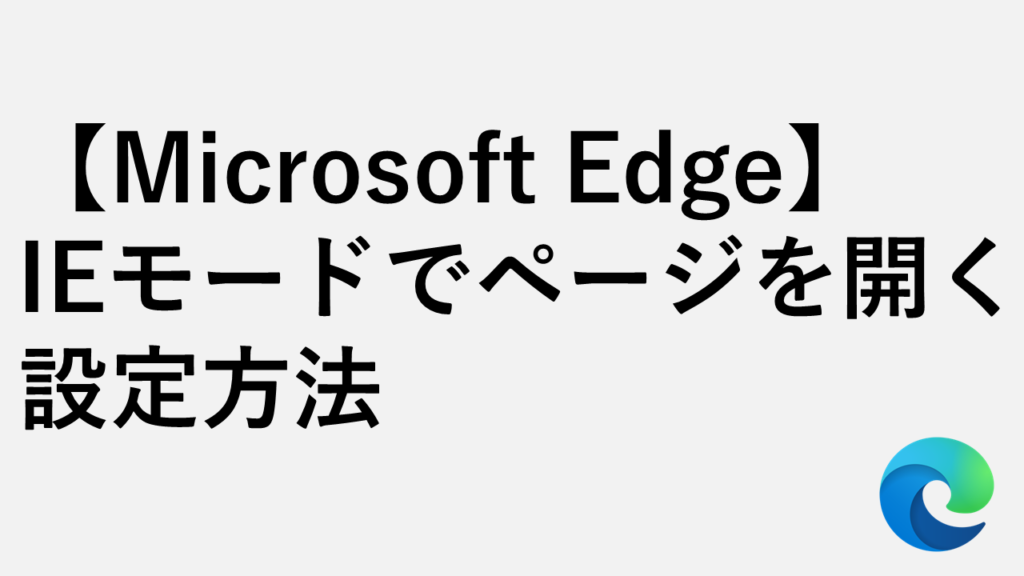
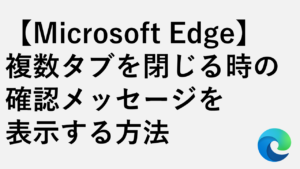
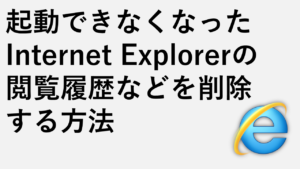

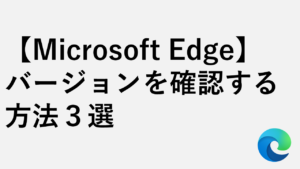
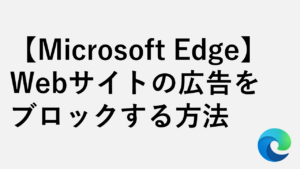
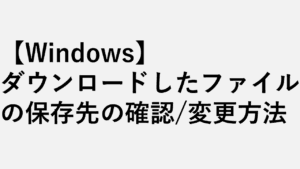
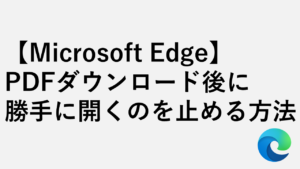
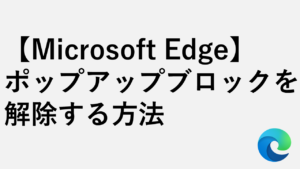
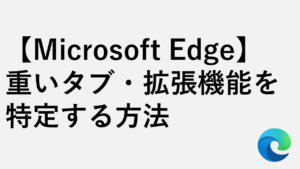
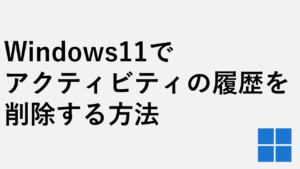
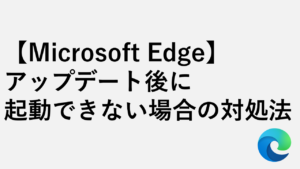
コメント